电脑蓝牙发送文件到手机 用蓝牙从电脑发送文件到手机的步骤
更新时间:2023-11-21 18:02:09作者:xiaoliu
电脑蓝牙发送文件到手机,在现代社会中电脑和手机已经成为了人们生活中不可或缺的工具,为了方便我们的日常使用,将电脑上的文件快速传输到手机上成为了一项常见需求。而蓝牙技术的发展为我们提供了便捷的解决方案。通过简单的步骤,我们可以轻松地将电脑上的文件通过蓝牙发送到手机,实现数据的快速传输。接下来让我们一起来了解一下这个过程吧。
具体方法:
1.打开手机,下拉菜单栏。选择蓝牙图标,点击打开,图标显示为蓝色,说明打开成功。
2.打开电脑,点击开始菜单栏按扭。在左下角有一个设置的按扭,点击打开。
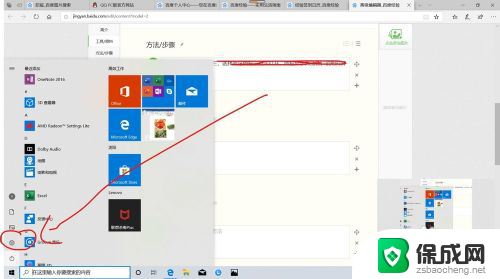
3.找到设备,点击进入蓝牙设置设面。
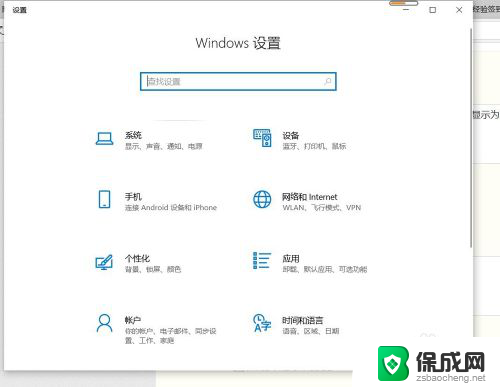
4.下拉蓝牙设置页面,找到“通过蓝牙发送或接收文件”。
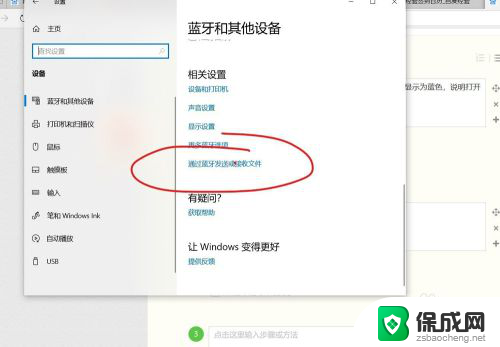
5.点击进入,选择发送文件。选择要发送文件到手机的蓝牙,点击下一步。
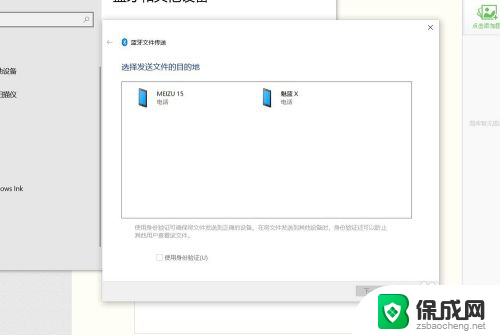
6.点击浏览,选择需要发送的文件,确认发送。
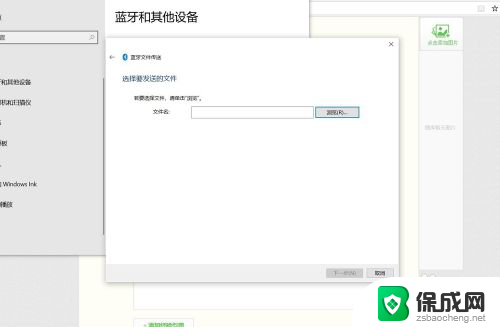
7.电脑会显示传送文件的窗口,这时需要我们打开手机,选择接收文件。
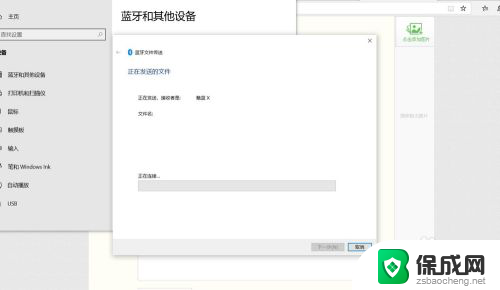
以上是将电脑中的文件通过蓝牙发送到手机的全部步骤,如果您有需求,可以按照这些步骤进行操作,希望对大家有所帮助。
电脑蓝牙发送文件到手机 用蓝牙从电脑发送文件到手机的步骤相关教程
-
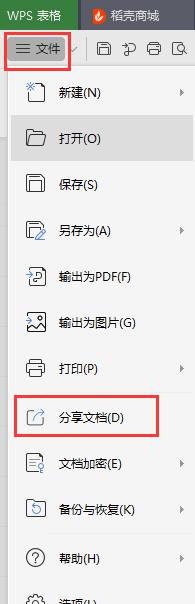 wps怎么把文件发送到手机微信 wps文件发送到手机微信的步骤
wps怎么把文件发送到手机微信 wps文件发送到手机微信的步骤2024-02-22
-
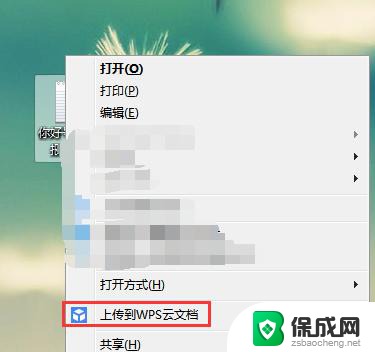 wps如何发送到手机啊 wps如何将文档发送到手机
wps如何发送到手机啊 wps如何将文档发送到手机2024-01-10
-
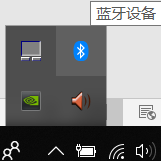 电脑蓝牙传输文件到手机 手机和电脑通过蓝牙如何传输文件
电脑蓝牙传输文件到手机 手机和电脑通过蓝牙如何传输文件2024-02-10
-
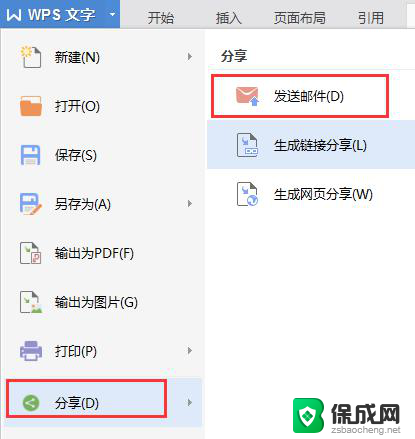 wps如何把文件发送到qq邮箱 wps如何将文件发送到qq邮箱
wps如何把文件发送到qq邮箱 wps如何将文件发送到qq邮箱2024-05-05
-
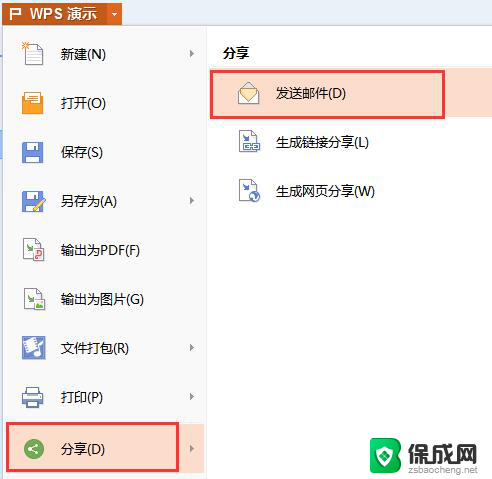 wps文档怎么发送到邮箱 wps文档发送到邮箱步骤
wps文档怎么发送到邮箱 wps文档发送到邮箱步骤2024-04-25
-
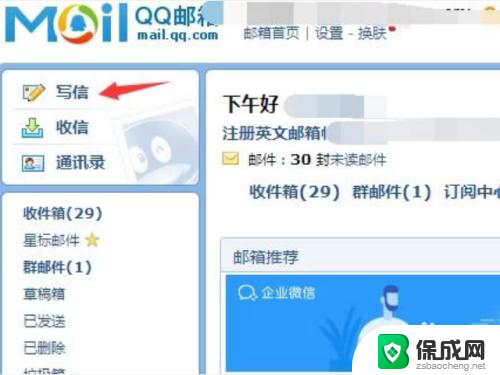 怎样用电脑发送邮件到指定邮箱 发送邮件到指定邮箱的步骤
怎样用电脑发送邮件到指定邮箱 发送邮件到指定邮箱的步骤2023-11-25
电脑教程推荐